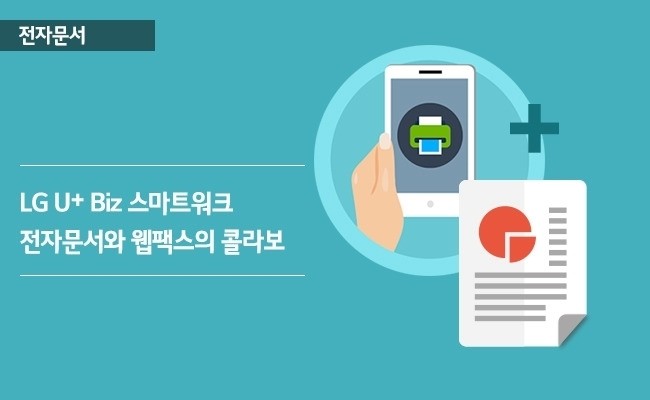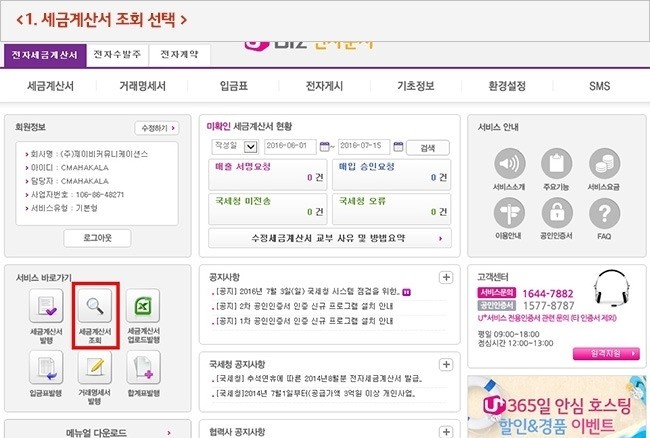전자문서와 웹팩스 연동
전자세금계산서, 클릭 몇 번으로 팩스 발송
그동안 전자세금계산서를 팩스로 발행할 때 어떻게 하셨나요? 아마 많은 분들이 전자세금계산서를 인쇄한 뒤, 출력한 종이를 팩스 단말기에 넣어 발송하는 방법을 사용하셨을 겁니다. 시간도 많이 걸리고, 팩스 단말기 유지비용도 많이 들고, 팩스를 보내고 난 종이는 곧바로 이면지가 되어버리는 비효율적인 방법이었죠.
하지만 LG U+ Biz 스마트워크의 전자문서와 웹팩스 서비스가 만나면 이처럼 번거로운 팩스 전송 과정도 쉽고 빨라집니다. 시간절약, 비용절약 효과까지 기대할 수 있는 LG U+ Biz 스마트워크 전자문서 서비스의 팩스발송 기능, 어떻게 이용하는지 함께 알아봅시다.
전자문서에 로그인한 뒤 메인 화면에서 '전자세금계산서' 탭을 선택하고, 빨간색 박스로 처리된 '세금계산서 조회' 아이콘을 누릅니다.
팩스로 전송할 세금계산서의 체크박스를 선택한 다음, 상단 메뉴버튼 가운데 'FAX 전송'을 클릭합니다.
팩스번호를 입력한 다음 전송 버튼을 누릅니다. 단, 지역번호는 필수로 입력하셔야 하며 국제전송은 지원되지 않습니다. 장당 40원 요금이 유료 청구된다는 것도 기억해두세요.
다음으로 팩스 전송상태를 확인하는 방법입니다. 새로고침을 하거나 메인화면에서 다시 세금계산서 조회 메뉴를 선택하면 위와 같은 화면이 나옵니다. 방금 팩스로 전송한 세금계산서의 비고란에 팩스 아이콘이 생성돼 있는 걸 확인할 수 있습니다.
팩스 아이콘을 선택하면 위와 같은 팝업창이 뜹니다. 성공여부란에 '전송중'이 사라지고 '성공'이라고 뜨면 정상적으로 팩스가 전송된 것이며, 문제가 있을 경우 에러가 있다고 표시됩니다.
그럼 LG U+ Biz 스마트워크 전자문서 서비스를 통해 전자세금계산서를 더 편리하고 더 효율적으로 관리해보세요.